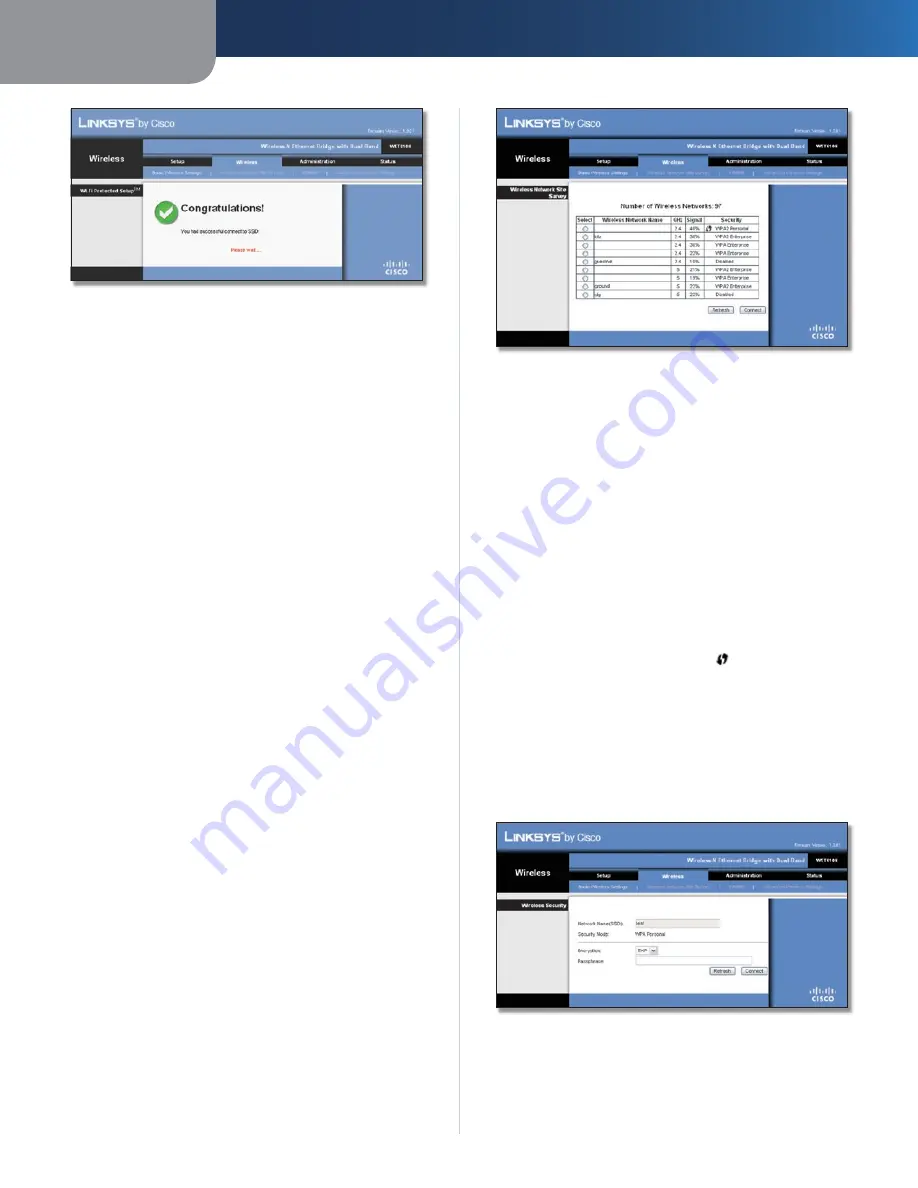
Chapitre 3
Configuration avancée
6
Pont Ethernet sans fil N avec double bande
Wi-Fi Protected Setup > Congratulations (Wi-Fi Protected Setup > Félicitations)
Méthode n° 1
Utilisez cette méthode si votre routeur dispose d'un bouton
Wi-Fi Protected Setup.
Cliquez ou appuyez sur le bouton
1.
Wi-Fi Protected Setup
(Configuration protégée par Wi-Fi) du routeur.
Vous disposez de deux minutes pour cliquer sur le bouton
2.
Wi-Fi Protected Setup
(Configuration protégée par Wi-Fi)
de l'écran
Wi-Fi Protected Setup
du pont.
Une fois le pont configuré, cliquez sur
3.
Close
(Fermer).
L'écran
Wi-Fi Protected Setup
(Configuration protégée par Wi-Fi)
affiche l'état de la liaison, le nom réseau (SSID) et la méthode
de sécurité.
Méthode n° 2
Utilisez cette méthode si votre routeur demande le code PIN du pont.
Dans l'écran
1.
Wi-Fi Protected Setup
(Configuration protégée
par Wi-Fi) du
routeur
, saisissez le code PIN de l'écran
correspondant sur le
pont
. Cliquez ensuite sur
Register
(Enregistrement) ou sur le bouton approprié. (Ce code est
également noté sous le pont.)
Dans l'écran
2.
Wi-Fi Protected Setup
(Configuration protégée
par Wi-Fi) du
pont
, cliquez sur
OK
.
Une fois le pont configuré, cliquez sur
3.
Close
(Fermer).
L'écran
Wi-Fi Protected Setup
(Configuration protégée par Wi-Fi)
affiche l'état de la liaison, le nom réseau (SSID) et la méthode
de sécurité.
Sans fil > Recherche de site réseau sans fil
Cliquez sur l'onglet
Wireless Network Site Survey
(Recherche
de site réseau sans fil) pour lancer une recherche de site. L'écran
Wireless Network Site Survey
(Recherche de site réseau sans fil)
répertorie les réseaux sans fil détectés par le pont.
Wireless > Wireless Network Site Survey
(Sans fil > Recherche de site réseau sans fil)
Recherche de site réseau sans fil
Number of Wireless Networks
(Nombre de réseaux sans fil) :
le nombre de réseaux sans fil détectés par le pont est affiché.
Select
(Sélectionner) : cliquez sur
Select
(Sélectionner) pour
vous connecter à un réseau sans fil. Cliquez ensuite sur
Connect
(Connexion).
Wireless Network Name
(Nom du réseau sans fil) : le nom
réseau ou SSID du réseau sans fil est affiché.
GHz
: indique la bande radio du réseau sans fil.
Signal
: correspond au pourcentage d'intensité du signal.
100 % indique l'intensité maximale ; 0 % identifie le niveau le
plus faible.
Security
(Sécurité) : si le réseau prend en charge le Wi-Fi
Protected Setup, l'icône correspondante
apparaît. La méthode
de sécurité utilisée par le réseau sans fil est indiquée.
Cliquez sur le bouton
Refresh
(Actualiser) pour mettre à jour
les informations à l'écran.
Après avoir sélectionné un réseau, cliquez sur
Connect
(Connexion). Un nouvel écran s'affiche. Suivez les instructions
pour la méthode de sécurité de votre réseau.
WPA
Wireless Network Site Survey > Wireless Security (WPA)
(Recherche de site réseau sans fil > Sécurité sans fil (WPA))
Network Name (SSID)
(Nom du réseau (SSID)) : le nom du
réseau sélectionné est automatiquement affiché.
Security Mode
(Mode de sécurité) : WPA Personal (WPA
personnel) est automatiquement indiqué.
Содержание Linksys WET610N
Страница 1: ...USER GUIDE Wireless N Ethernet Bridge with Dual Band Model WET610N ...
Страница 41: ...BENUTZERHANDBUCH Wireless N Ethernet Bridge mit Dual Band Modell WET610N ...
Страница 82: ...GUÍA DEL USUARIO Puente Ethernet Wireless N de doble banda Modelo WET610N ...
Страница 123: ...GUIDE DE L UTILISATEUR Pont Ethernet sans fil N avec double bande Modèle WET610N ...
Страница 164: ...GUIDA PER L UTENTE Bridge Ethernet z Wireless N con Dual Band Modello WET610N ...
Страница 205: ...GEBRUIKERSHANDLEIDING Dual Band Wireless N Ethernetbridge Model WET610N ...
Страница 246: ...MANUAL DO UTILIZADOR Ponte Ethernet sem fios N com dual band Modelo WET610N ...
















































